Как установить анимированные обои в MIUI 12 на смартфон Xiaomi. Или движущиеся изображения на главном меню, экране блокировки через стандартные настройки, приложение темы и загрузку обновления.
Комментарии:
- Если вы не знаете, как установить анимированные обои в MIUI 12 на Xiaomi, дочитайте этот комментарий. Найдите файл в диспетчере загрузок. После нахождения файла щелкните по файлу и нажмите кнопку установить. После установки файла вы увидите живые обои MIUI 12 3D Super на своих устройствах. Длительное нажатие на главном экране, чтобы увидеть опцию смены обоев на вашем устройстве. Установить живые обои в MIUI 12 мечтает каждый пользователь. Я была такой же. Если вы не знаете, как правильно это сделать, вот шаги, которым необходимо следовать. Скачайте приложение Супер обои. Можно с сайта. Скопируйте файлы APK в память вашего смартфона и установите их. Скачайте приложение Google обои, чтобы применить их. Откройте его, прокрутите вниз и выберите «живые обои”, чтобы найти установленные Супер обои.
Как установить анимированные обои в MIUI 12 на Xiaomi
В обновленном программном обеспечении MIUI 12 на Xiaomi появились анимированные обои. Они называются живыми или суперобоями. В отличие от других изображений, они не статические и реагируют на действия пользователей. Создают эффект присутствия. Если есть желание узнать больше информации о суперобоях. Самостоятельно закрепить их на MIUI 12 на Xiaomi следует подробно изучить приведенную ниже информацию, как установить живые обои в MIUI.
Как установить?
Важно указать, что классические анимированные обои не исчезли из программного обеспечения. Потому в любой момент их можно установить фоном на MIUI 12 на Xiaomi. Тем не менее, сегодня появились обновления. Потому в традиционном приложении Темы появился раздел с сотнями, тысячами живых обоев, раскрывающих различную динамику. Потому можно быстро установить анимированные обои в MIUI 12 на Xiaomi.
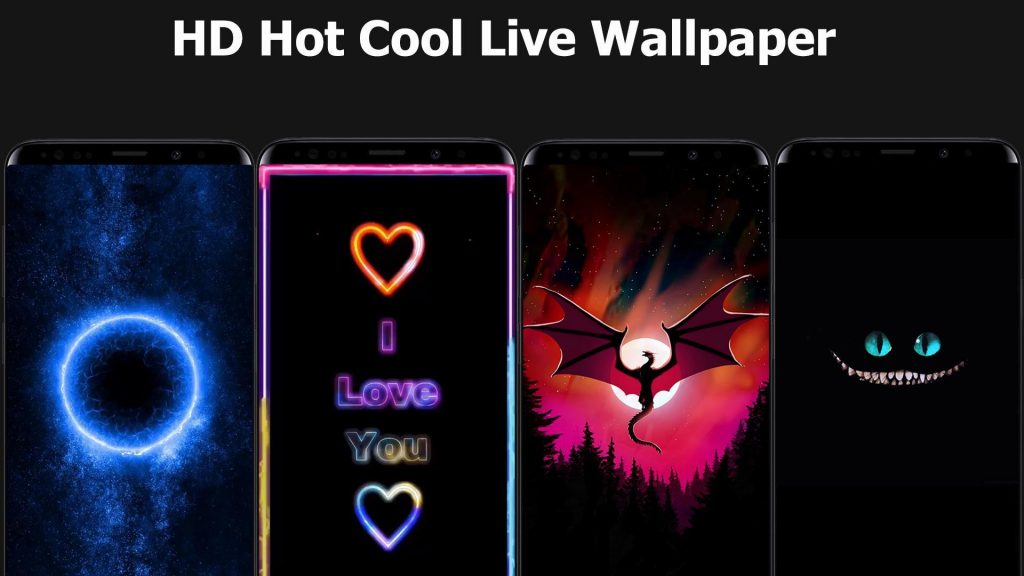
Сделать это можно по пошаговой инструкции:
- Открыть настройки телефона.
- Найти строчку Темы.
- Войти в программу, выбрать раздел Wallpapers.
- Затем пролистав вниз, нужно найти среднюю икону дискеты и нажать на нее. Так пользователь окажется в разделе Hot Live Wallpapers. Там находятся только анимации на разные темы. Можно выбрать желаемое двигающееся изображение для загрузки на главный экран или экран блокировки. После выбора нужно нажать на кнопку загрузки обоев и дождаться, пока процедура будет окончена.
- Вернуться на главное меню приложения, выбрать правый раздел для попадания в личный кабинет.
- Нажать на иконку Обои, перейти в раздел Мои живые обои.
- Найти все скаченные анимации, выбрать подходящее изображение и нажать Установить.
После этого пользователю останется выбрать место, в котором он хочет видеть будущие анимированные обои в программном обеспечении и нажать на подтверждение.
Ещё по теме:
Скачать и установить живые обои из MIUI 12.5 на Xiaomi — Решения.
Как установить новые обои из MIUI 12.5 — На Xiaomi (Redmi).
ПОСЛЕДНИЕ ЗАПИСИ В РУБРИКЕ

Как отключить датчик приближения на Xiaomi — Инструкция

Как изменить тему Xiaomi Redmi 10 — Инструкция

Как сбросить тему на Xiaomi Redmi 10 — По умолчанию

Решение проблемы с микрофоном в Xiaomi Redmi и Mi – MIUI 8

На Redmi buds 4 не работает один наушник — Что делать?








